电脑通讯错误的检测与解决方法(解决电脑通讯错误的实用技巧与建议)
当我们使用电脑时,经常会遇到通讯错误的问题,例如网页无法打开、网络连接中断或者无法正常发送或接收电子邮件等。这些通讯错误可能由多种原因引起,如网络设置问题、硬件故障或者软件冲突等。本文将重点介绍如何检测电脑通讯错误,并提供一些实用的解决方法和建议,以帮助读者快速解决这些问题。

1.检查网络连接设置是否正确
如果电脑报告通讯错误,首先需要检查网络连接设置是否正确。在“网络和Internet设置”菜单中,点击“查看网络状态和任务”选项,查看网络连接是否正常,并确保连接到正确的网络。
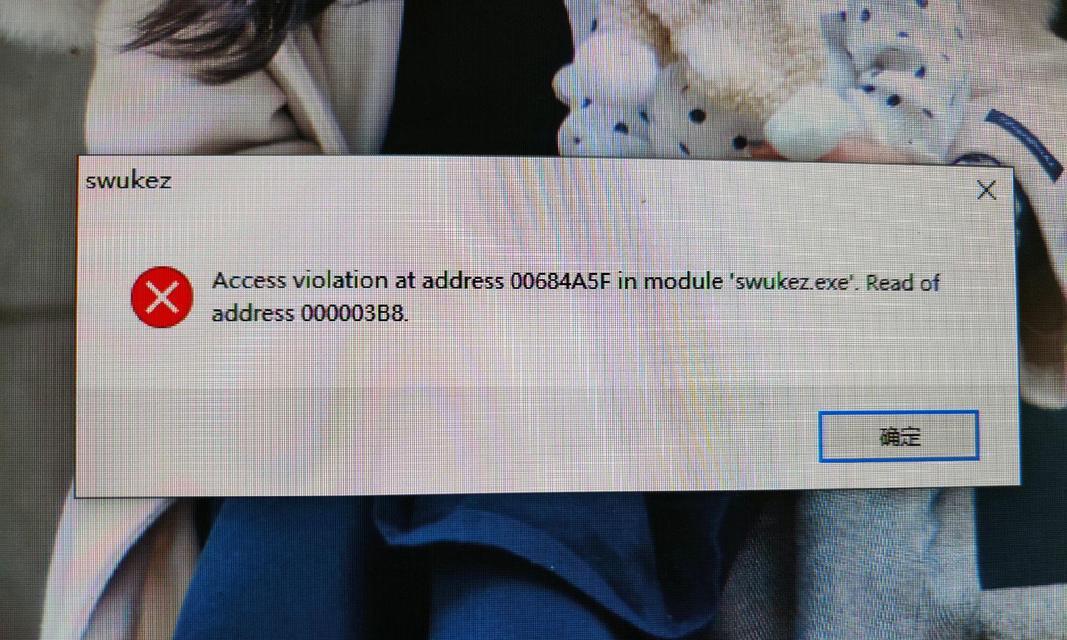
2.检查网络线缆是否插紧
通讯错误有时也可能是由于网络线缆插松或者损坏导致的。请确保网络线缆与电脑和路由器的插槽完全接触,并且没有任何物体挤压或损坏线缆。
3.重新启动网络设备
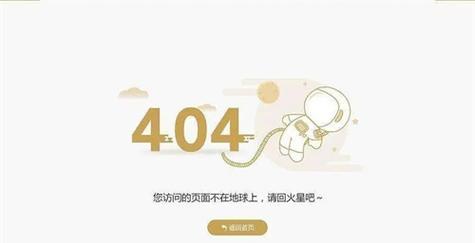
有时,网络设备可能出现故障或者缓冲区溢出导致通讯错误。在这种情况下,可以尝试通过重新启动路由器、调制解调器或者无线接入点等设备来解决问题。
4.检查防火墙和安全软件设置
防火墙和安全软件的设置可能会阻止某些网络通讯,导致电脑报告通讯错误。请检查防火墙和安全软件的设置,并确保允许所需的网络通讯。
5.清除DNS缓存
DNS缓存中存储了之前的网站地址信息,如果这些信息过期或者不正确,就可能导致通讯错误。在命令提示符中输入“ipconfig/flushdns”命令,清除DNS缓存并重新加载网络设置。
6.更新网络驱动程序
过时或者不兼容的网络驱动程序也可能导致通讯错误。请打开设备管理器,找到网络适配器,并检查是否有可用的驱动程序更新。如果有更新,及时进行安装。
7.重置TCP/IP协议栈
TCP/IP协议栈是电脑和互联网之间通讯的基础。如果该协议栈出现问题,就可能导致通讯错误。在命令提示符中输入“netshintipreset”命令,重置TCP/IP协议栈并重新启动电脑。
8.检查硬件设备是否正常工作
通讯错误有时也可能是由于硬件设备故障引起的。请检查网络适配器、网卡或者无线网卡等硬件设备是否正常工作,如有问题,及时更换或修复。
9.禁用临时性的安全软件
某些安全软件(如防病毒软件)可能会在电脑报告通讯错误时自动启动,但它们有时会干扰正常的网络通讯。为了解决这个问题,可以尝试禁用临时性的安全软件,并重新连接网络。
10.检查操作系统更新
操作系统的更新可能包含一些修复通讯错误的补丁程序。请检查操作系统是否有可用的更新,并及时安装。
11.优化网络设置
对于频繁报告通讯错误的情况,可以尝试优化网络设置,例如增加无线信号的范围、调整传输速率或者更改网络频道等。
12.检查软件冲突
某些软件可能与网络通讯冲突,导致通讯错误。请检查最近安装或更新的软件,并尝试卸载或禁用可能引起冲突的软件。
13.执行系统故障排除
如果通讯错误持续存在,可以尝试执行系统故障排除工具,如Windows的“故障排除中心”或者第三方的系统维护工具等。
14.寻求专业技术支持
如果以上方法都无法解决通讯错误问题,建议寻求专业的技术支持,例如联系电脑制造商或者网络服务提供商等。
15.建立定期维护计划
为了避免通讯错误的发生,建议建立定期的电脑维护计划,包括定期清理垃圾文件、更新软件和驱动程序、优化系统设置等。
电脑通讯错误可能由多种原因引起,但通过逐步排查和采取相应的解决方法,大部分通讯错误都可以得到解决。同时,建立定期的电脑维护计划也能帮助预防通讯错误的发生,保持电脑的正常运行和网络连接的稳定。
作者:游客本文地址:https://kinghero.com.cn/post/7526.html发布于 今天
文章转载或复制请以超链接形式并注明出处智酷天地
